这篇文章将为大家详细讲解有关下载并安装mysql的详细流程步骤,小编觉得挺实用的,因此分享给大家做个参考,希望大家阅读完这篇文章后可以有所收获。
1.下载MySQL压缩包
下载地址:https://dev.mysql.com/downloads/mysql/
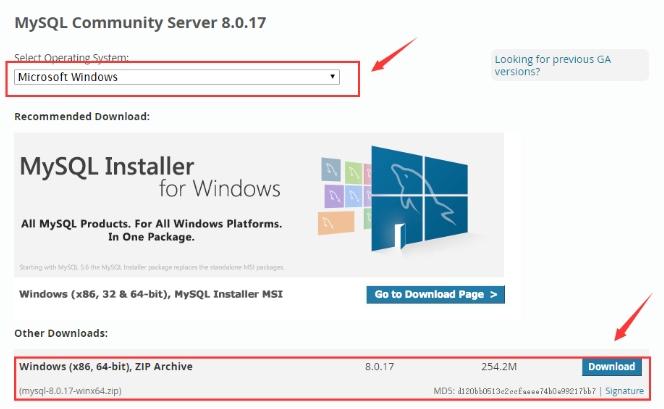
2.将下载后的压缩包解压到当前目录
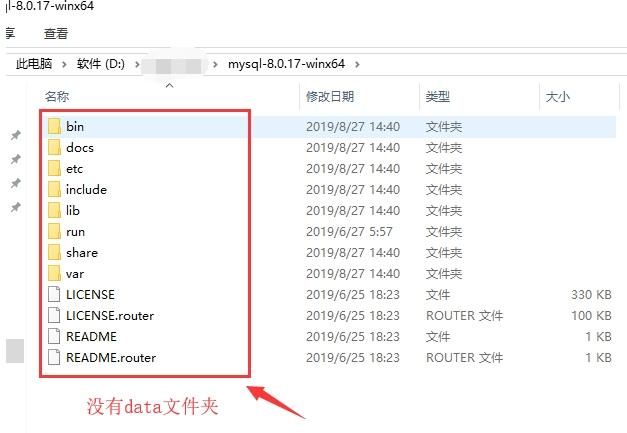
3.设置环境变量
(1)新建环境变量MYSQL_HOME,值为解压的文件夹路径。
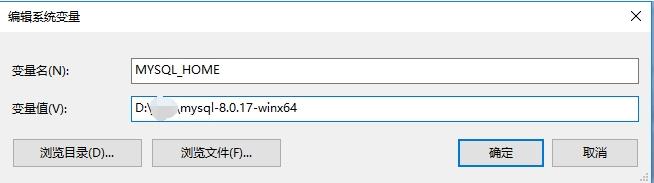
(2)在环境变量PATH中添加新的路径,如下所示:
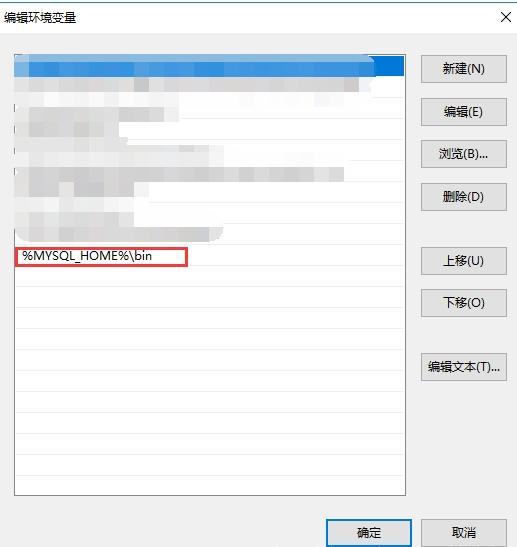
4.安装mysql
win+R,在运行窗口中输入cmd,调用控制台窗口
执行命令:
mysqld -install

5.创建data文件夹
执行命令:
mysqld --initialize-insecure
第一次执行的话,时间会久一些,执行结束后没有输出信息,查看bin的同级目录下会多出一个data文件夹,里面一堆文件。
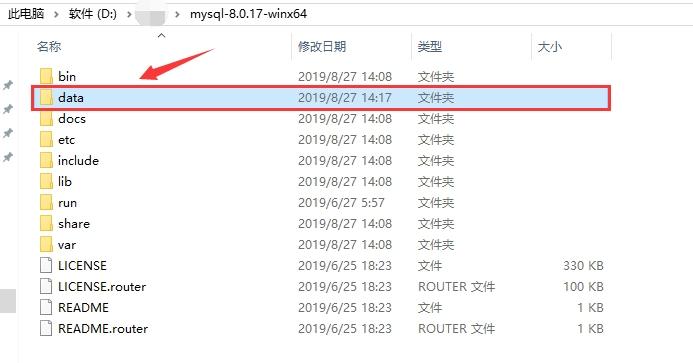
6.启动MySQL服务
执行命令:net start MySQL

7.登录MySQL
执行命令:
mysql -u root -p
因为是第一次登录,默认没有密码直接回车即可
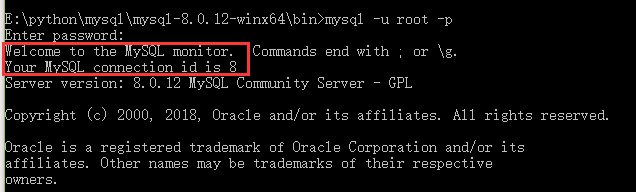
8.设置密码
执行命令:set password for root@localhost = "root";
设置密码为root

9.退出MySQL
执行命令:quit
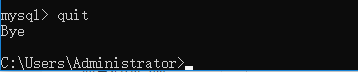
关于下载并安装mysql的详细流程步骤就分享到这里了,希望以上内容可以对大家有一定的帮助,可以学到更多知识。如果觉得文章不错,可以把它分享出去让更多的人看到。
免责声明:本站发布的内容(图片、视频和文字)以原创、转载和分享为主,文章观点不代表本网站立场,如果涉及侵权请联系站长邮箱:is@yisu.com进行举报,并提供相关证据,一经查实,将立刻删除涉嫌侵权内容。